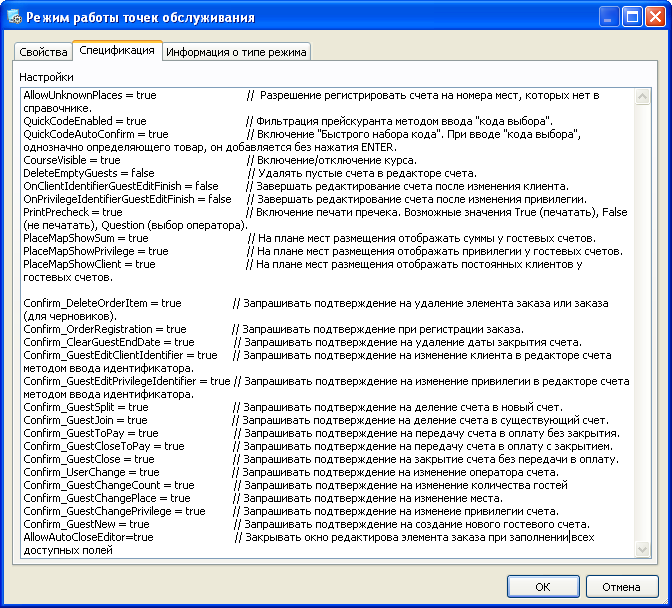Настройки режима работы определяют порядок работы с гостевыми счетами и заказами.
Для режима работы устанавливаются следующие параметры:
AllowUnknownPlaces – определяет возможность регистрации гостевых счетов для мест размещения, не внесенных в справочник
системы
Tillypad XL Manager
;
QuickCodeEnable – определяет возможность фильтрации прейскуранта с использованием ввода кода выбора для элементов прейскуранта.
QuickCodeAutoConfirm – определяет возможность использования быстрого выбора элементов прейскуранта по их кодам;
CourseVisible – определяет видимость курса в таблицах и окнах редактирования;
DeleteEmptyGuests – определяет возможность автоматического удаления пустого гостевого счета;
OnClientIdentifierGuestEditFinish – определяет, нужно ли завершать редактирование гостевого счета после изменения клиента;
OnPrivilegeIdentifierGuestEditFinish – определяет, нужно ли завершать редактирование гостевого счета после изменения привилегии;
PlaceMapShowSum – определяет, нужно ли на плане мест размещения отображать суммы у гостевых счетов;
PlaceMapShowPrivilege – определяет, нужно ли на плане мест размещения отображать привилегии у гостевых счетов;
PlaceMapShowClient – определяет, нужно ли на плане мест размещения отображать постоянных клиентов у гостевых счетов;
Confirm_DeleteOrderItem – определяет необходимость подтверждения удаления из гостевого счета незарегистрированного заказа или элемента незарегистрированного заказа;
Confirm_ClearGuestEndDate – определяет, нужно ли подтверждение при записи заказа в гостевой счет, дата закрытия которого уже прошла;
Confirm_OrderRegistration – определяет, нужно ли подтверждение при регистрации заказа;
Confirm_GuestEditClientIdentifier – определяет необходимость подтверждения на изменение клиента при редактировании гостевого счета;
Confirm_GuestEditPrivilegeIdentifier – определяет необходимость подтверждения на изменение привилегии при редактировании гостевого счета.
Confirm_GuestSplit – определяет, нужно ли подтверждение при делении гостевого счета в новый счет;
Confirm_GuestJoin – определяет, нужно ли подтверждение при делении гостевого счета в существующий счет;
Confirm_GuestToPay – определяет, нужно ли подтверждение при передаче счета в оплату без его закрытия;
Confirm_GuestCloseToPay – определяет, нужно ли подтверждение при передаче счета в оплату с его закрытием;
Confirm_GuestClose – определяет, нужно ли подтверждение при закрытии счета без передачи в оплату;
Confirm_UserChange – определяет, нужно ли подтверждение при передаче счета другому сотруднику;
Confirm_GuestChangeCount – определяет необходимость подтверждения при изменении количества гостей, обслуживаемых по счету;
Confirm_GuestChangePlace – определяет необходимость подтверждения при изменении места размещения гостей, обслуживаемых по счету;
Confirm_GuestChangePrivilege – определяет необходимость подтверждения при изменении привилегии гостевого счета;
Confirm_GuestNew – определяет необходимость подтверждения при создании нового гостевого счета;
AllowAutoCloseEditor – определяет возможность автоматического завершения ввода атрибутов элемента заказа при заполнении всех доступных полей.
Все перечисленные параметры могут принимать значения «true» («yes», «1») или «false» («no», «0»).
PrintPrecheck – определяет необходимость печати пречеков при переходе в оплату гостевых счетов. Может принимать значения «true», «false» или «question».
true
|
false
|
question
| |
PrintPrecheck
| При переходе в оплату гостевого счета производится распечатка пречека | При переходе в оплату гостевого счета распечатка пречека не производится | При переходе в оплату система выдает запрос о необходимости распечатки пречека |
Значения параметров и краткие комментарии к ним приведены на закладке «Спецификация» карточки редактирования режима работы точек обслуживания .
true
|
false
| |
|
|
Можно открывать и регистрировать гостевые счета для любых мест размещения |
Можно открывать и регистрировать гостевые счета только для мест размещения, описанных в справочнике системы Tillypad XL Manager |
|
|
Можно выбрать элемент прейскуранта путем ввода кода выбора, указанного для него в справочнике системы Tillypad XL Manager |
Код выбора элемента прейскуранта не может использоваться для фильтрации прейскуранта. |
|
|
Первый элемент прейскуранта, чей код совпадает с ранее введенным кодом, будет автоматически добавлен в заказ |
Для добавления в заказ выбранного по коду элемента прейскуранта требуется нажать на клавишу |
|
|
Поле «Курс» отображается в окнах редактирования. Столбец «Курс» отображается в таблицах, если хотя бы для одного элемента прейскуранта указан курс, отличный от |
Поле «Курс» не отображается в окнах редактирования. Столбец «Курс» не отображается в таблицах независимо от указания курса элемента прейскуранта |
|
|
Пустые гостевые счета автоматически удаляются из списка гостевых счетов |
Пустые гостевые счета можно удалить из списка гостевых счетов только вручную |
|
|
После изменения постоянного клиента редактирование счета завершается |
После изменения постоянного клиента редактирование счета не завершается |
|
|
После изменения привилегии редактирование счета завершается |
После изменения привилегии редактирование счета не завершается |
|
|
На плане мест размещения отображается сумма по гостевому счету |
На плане мест размещения сумма по гостевому счету не отображается |
|
|
На плане мест размещения отображается привилегия гостевого счета |
На плане мест размещения привилегия гостевого счета не отображается |
|
|
На плане мест размещения отображается название постоянного клиента, обслуживаемого по гостевому счету |
На плане мест размещения название постоянного клиента, обслуживаемого по гостевому счету, не отображается |
|
|
При удалении заказа из счета или элемента из заказа открывается диалог подтверждения удаления |
При удалении заказа из счета или элемента из заказа не открывается диалог подтверждения удаления |
|
|
При записи заказа в гостевой счет, дата закрытия которого уже прошла, открывается диалог подтверждения |
При записи заказа в гостевой счет, дата закрытия которого уже прошла, не открывается диалог подтверждения |
|
|
При регистрации заказа открывается диалог подтверждения |
При регистрации заказа не открывается диалог подтверждения |
|
|
При изменении клиента открывается диалог подтверждения |
При изменении клиента не открывается диалог подтверждения |
|
|
При изменении привилегии открывается диалог подтверждения |
При изменении привилегии не открывается диалог подтверждения |
|
|
При делении гостевого счета в новый счет открывается диалог подтверждения |
При делении гостевого счета в новый счет не открывается диалог подтверждения |
|
|
При делении гостевого счета в существующий счет открывается диалог подтверждения |
При делении гостевого счета в существующий счет не открывается диалог подтверждения |
|
|
При передаче счета в оплату без его закрытия открывается диалог подтверждения |
При передаче счета в оплату без его закрытия не открывается диалог подтверждения |
|
|
При передаче счета в оплату с его закрытием открывается диалог подтверждения |
При передаче счета в оплату с его закрытием не открывается диалог подтверждения |
|
|
При закрытии счета без передачи в оплату открывается диалог подтверждения |
При закрытии счета без передачи в оплату не открывается диалог подтверждения |
|
|
При передаче счета другому сотруднику открывается диалог подтверждения |
При передаче счета другому сотруднику не открывается диалог подтверждения |
Confirm_GuestChangeCount
|
При изменении количества гостей, обслуживаемых по счету открывается диалог подтверждения |
При изменении количества гостей, обслуживаемых по счету не открывается диалог подтверждения |
|
|
При изменении места размещения гостей, обслуживаемых по счету, открывается диалог подтверждения |
При изменении места размещения гостей, обслуживаемых по счету, не открывается диалог подтверждения |
|
|
При изменении привилегии гостевого счета открывается диалог подтверждения |
При изменении привилегии гостевого счета не открывается диалог подтверждения |
|
|
При создании нового гостевого счета открывается диалог подтверждения |
При создании нового гостевого счета не открывается диалог подтверждения |
|
|
При заполнении всех доступных полей элемент автоматически заносится в заказ |
После заполнения всех доступных полей требуется подтвердить необходимость занесения элемента в заказ |
Рисунки, приведенные в данном руководстве, отображаются для следующих настроек параметров в режиме работы :